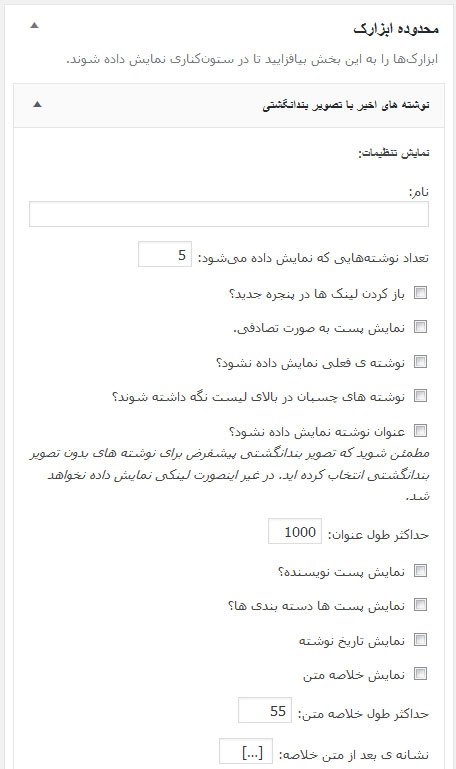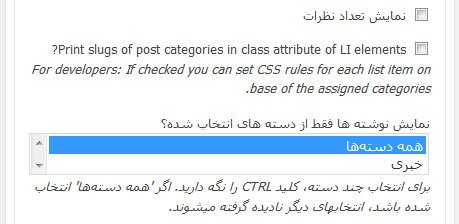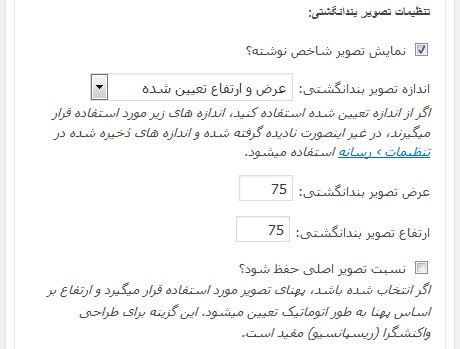نمایش آخرین مطالب وردپرس با Recent Posts Widget With Thumbnails
نمایش آخرین مطالب وردپرس این امکان را در اختیار شما قرار خواهد داد تا در هر بخش از وبسایت خود که مدنظر شماست جدیدترین مطالب را به نمایش بگذارید و به این روش بتوانید بانسریت سایت خود را افزایش دهید تا به دلیل حفظ کاربر به مدت طولانی در سایت بتوانید رتبه بهتری از طریق موتورهای جستجو کسب کنید.
در این مقاله از دکتر وردپرس قصد دارم تا به معرفی افزونهای بپردازم که با استفاده از آن قادر خواهید بود تا اقدام به نمایش آخرین مطالب وردپرس کرده و جدیدترین مطالب خود را به همراه تصویر شاخص و سایر جزییات آن در قالب یک ابزارک برای کاربران به نمایش بگذارید.
نمایش آخرین مطالب وردپرس
افزونهای که قصد معرفی آن را دارم با عنوان Recent Posts Widget With Thumbnails در مخزن وردپرس به ثبت رسیده است و تاکنون توانسته است تا بیش از ۹۰٫۰۰۰ نصب فعال و کسب امتیاز ۴٫۸ را ازآن خود نماید که امکان نمایش آخرین مطالب وردپرس را در قالب یک ابزارک برای شما فراهم خواهد ساخت.
نصب و فعال سازی
پس از نصب و فعال سازی افزونه مشابه تصویر زیر به منوی نمایش> ابزارکها مراجعه کرده و ابزارکی که تحت عنوان نوشته های اخیر با تصویر بند انگشتی در آن اضافه شده است را انتخاب کرده و به محدوده ابزارک مورد نظر خود که قصد دارید تا در قالب نمایش داده شود اضافه کنید.
نام: ابتدا یک نام برای ابزارک خود انتخاب کنید تا در هر بخش از قالب که آن را قرار دادهاید نمایش داده شود.
تعداد نوشته هایی که نمایش داده می شود: تعداد مطالب مورد نظر جهت نمایش در محدوده ابزارک را وارد کنید.
باز کردن لینک در پنجره جدید: در صورتی که قصد دارید تا با کلیک بر روی مطالب آنها را در پنجره جدید باز کنید تیک این گزینه را فعال کنید.
نمایش پست به صورت تصادفی: با فعال سازی تیک این گزینه مطالب به صورت رندوم و تصادفی نمایش داده خواهند شد و هیچ ترتیب خاصی برای نمایش جدیدترین و یا قدیمیترین مطالب وردپرس در آن اعمال نخواهد شد.
نوشته فعلی نمایش داده نشود: با فعال کردن این گزینه آخرین نوشته منتشر شده در سایت در این محدوده ابزارکی نمایش داده نخواهد شد.
سایر بخشهای ابزارک را نیز به همین ترتیب سفارشی سازی کنید تا به قسمت انتخاب دستهبندی برسید. همانطور که در تصویر زیر مشاهده میکنید اگر قصد دارید تا صرفا دستهبندی خاصی از نوشتهها نمایش داده شوند آن را از گزینه انتخاب دستهبندی تعیین کنید. برای انتخاب چند دستهبندی کلید Ctrl را نگهداشته و دستهها را انتخاب کنید.
برای نمایش تعداد نظرات هر نوشته نیز تیک گزینه مورد نظر را فعال کنید تا تعداد نظرات ارسال شده برای نوشته مورد نظر نمایش داده شود.
نمایش تصویر شاخص نوشته وردپرس
برای نمایش تصاویر شاخص در مطالب نیز مشابه تصویر زیر ابتدا تیک گزینه نمایش تصویر شاخص نوشته را فعال کرده و سپس اندازه تصویر بندانگشی مورد نظر را انتخاب کنید و یا اینکه اگر مایل به استفاده از اندازه دلخواهی هستید بر حسب پیکسل آنها را وارد کنید تا نمایش داده شوند.
با فعال کردن گزینه نسبت تصویر اصلی حفظ شود نیز قادر خواهید بود تا تصویر نمایش داده شده را که بر اساس تصویر شاخص نوشته نمایش داده میشود را استاندارد کنید تا عرض و ارتفاع آن مشابه تصویر شاخص در اندازه استانداردی باشد.
در نهایت با وارد کردن آدرس تصویر مورد نظر برای نوشتههایی که دارای تصویر شاخص نیستند نیز قادر خواهید بود تا یک تصویر پیشفرض و دلخواهی را نمایش دهید.
شاد باشید..